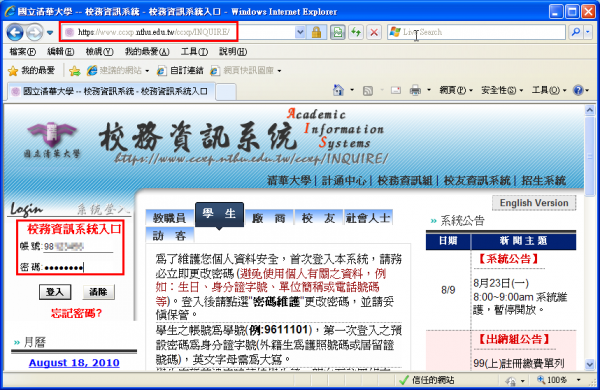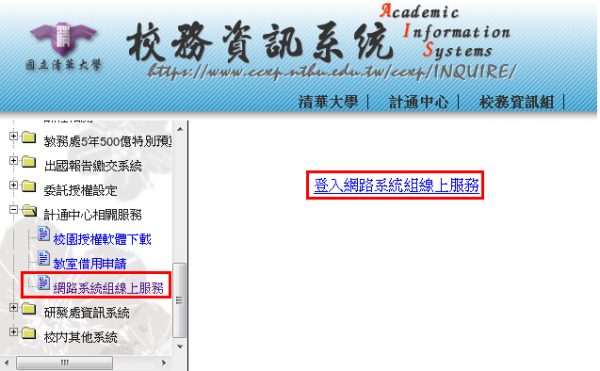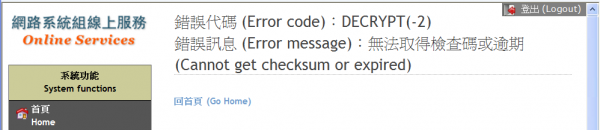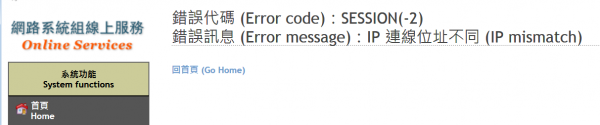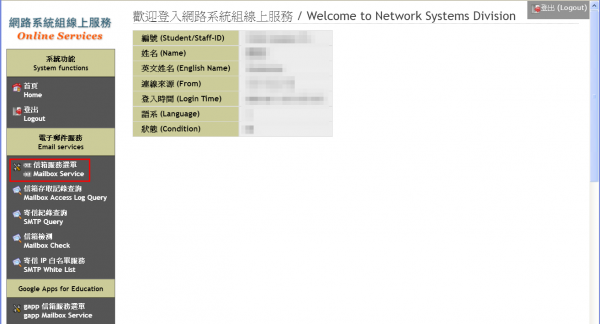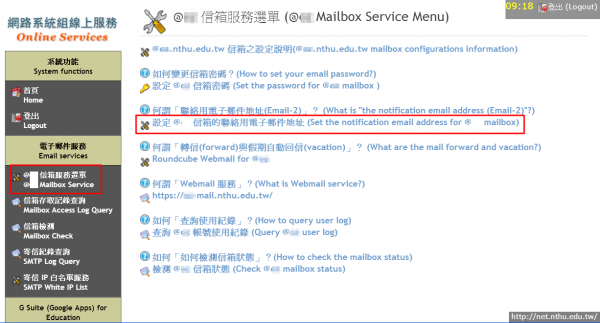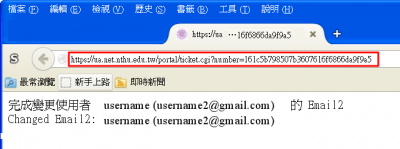指定「聯絡用電子郵件地址 (Email-2)」
由於資安事件日多,常有使用者信箱密碼可能遭盜,系統管理者須緊急暫停帳號登入以避免事態擴大(使用者信件遭竊窺、或遭濫用寄詐騙信、垃圾信),雖然暫停帳號均已公告於本組首頁,但使用者不易於第一時間知悉而造成使用困擾,故為加強聯繫使用者,自2014/09/25起,本組提供的電子郵件信箱服務(mx, my, oz, m98-m103等)新增使用者登記「聯絡用電子郵件地址」功能,以做為信箱帳號相關通知之用,例如:使用者可設定其他的電子郵件地址(如:gmail, hotmail)收受此類通知,期能即時了解其信箱狀態。
設定程序
1. 登入網路系統組線上服務系統
- 選擇「計通中心相關服務」下的「網路系統組線上服務」,出現右方連結 (
 本頁面連結有效期約 2 分鐘,如逾期請重新點選左方選單「網路系統組線上服務」(或重新登入校務資訊系統)以產生新的有效連結)。
本頁面連結有效期約 2 分鐘,如逾期請重新點選左方選單「網路系統組線上服務」(或重新登入校務資訊系統)以產生新的有效連結)。
轉址失敗的處理
成功轉址至「網路系統組線上服務」
- 進入「網路系統組線上服務」畫面,網址開頭為 https://ua.net.nthu.edu.tw/,請先檢視個人資料是否正確,其中「狀態 (Condition)」關係到是否有權可申請某些服務,例如:gapp 電子郵件信箱,教職員工的狀態須為「一般」,學生須為「校、復」。
2. 設定聯絡用電子郵件地址
- 系統將寄送確認信至您設定的聯絡用電子郵件地址,等候您的確認。
 注意:確認信於一天內有效,逾期將失效。
注意:確認信於一天內有效,逾期將失效。
3. 點擊確認信連結
- 收到確認信,內容格式大略如下:
Subject: 帳號聯絡用確認信(Confirmation mail) ======================================================================= [Chinese version] username2@gmail.com 您好: 因為 username@mx.nthu.edu.tw 欲設定您的信箱(username2@gmail.com)作為 其帳號聯絡用電子郵件信箱,若您同意的話,請於一天內點擊以下連結,逾期失效。 https://ua.net.nthu.edu.tw/portal/ticket.cgi?number=161c5b798507b3607616f6866da9f9a5 相關說明請參閱網址:https://net.nthu.edu.tw/2009/mail:email2 ======================================================================= [英文版] Hi username2@gmail.com Because username@mx.nthu.edu.tw would like to set your email address (username2@gmail.com) to be used for receiving his/her account notification, please click the following URL in one day, if you aggree. https://ua.net.nthu.edu.tw/portal/ticket.cgi?number=161c5b798507b3607616f6866da9f9a5 For more information, please refer to https://net.nthu.edu.tw/2009/mail:email2 ======================================================================= [Reference] IP address: xxx.xxx.xxx.xxx TTL: 86400 seconds